Correzione attualmente non si dispone dell'autorizzazione per accedere a questa cartella in Windows 10
Aggiornato 2023 di Marzo: Smetti di ricevere messaggi di errore e rallenta il tuo sistema con il nostro strumento di ottimizzazione. Scaricalo ora a - > questo link
- Scaricare e installare lo strumento di riparazione qui.
- Lascia che scansioni il tuo computer.
- Lo strumento sarà quindi ripara il tuo computer.
Durante il tentativo di salvare un file in una cartella o durante l'accesso a una cartella su un PC Windows 10, potresti ricevere il messaggio ' Al momento non sei autorizzato ad accedere a questa cartella, fai clic su Continua per accedere in modo permanente a questa cartella 'errore.
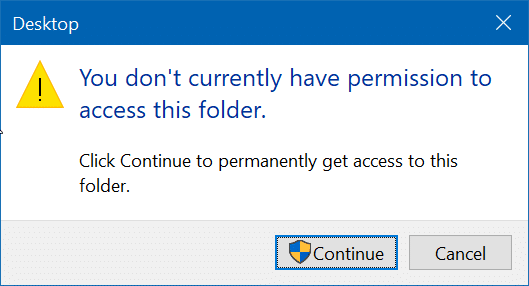
Facendo clic sul pulsante Continua viene visualizzato il messaggio 'Ti è stato negato il permesso di accedere a questa cartella. Per accedere a questa cartella, sarà necessario utilizzare la scheda di sicurezza 'errore.
Windows 10 visualizza l'errore precedente quando il tuo account utente non dispone di autorizzazioni sufficienti per accedere alla cartella. Se sei l'amministratore del PC o conosci la password dell'amministratore, puoi facilmente correggere l'errore aggiungendo le autorizzazioni richieste per accedere alla cartella.
Note importanti:
Ora è possibile prevenire i problemi del PC utilizzando questo strumento, come la protezione contro la perdita di file e il malware. Inoltre, è un ottimo modo per ottimizzare il computer per ottenere le massime prestazioni. Il programma risolve gli errori comuni che potrebbero verificarsi sui sistemi Windows con facilità - non c'è bisogno di ore di risoluzione dei problemi quando si ha la soluzione perfetta a portata di mano:
- Passo 1: Scarica PC Repair & Optimizer Tool (Windows 11, 10, 8, 7, XP, Vista - Certificato Microsoft Gold).
- Passaggio 2: Cliccate su "Start Scan" per trovare i problemi del registro di Windows che potrebbero causare problemi al PC.
- Passaggio 3: Fare clic su "Ripara tutto" per risolvere tutti i problemi.
Al momento non sei autorizzato ad accedere a questa cartella
Passaggio 1: fai clic con il pulsante destro del mouse sulla cartella a cui non sei in grado di accedere o in cui non puoi salvare i file, quindi fai clic sull'opzione Proprietà .
Passaggio 2: passa alla scheda Protezione . Nella sezione Gruppo o nomi utente , fai clic sul pulsante Modifica per aprire la finestra di dialogo Autorizzazioni.
Passaggio 3: nella sezione Gruppo o nomi utente , seleziona il tuo account utente corrente.
Passaggio 4: in Autorizzazioni per UserAccountName , controlla se le caselle sono selezionate nella colonna Nega . In caso affermativo, deselezionali e fai clic su Applica . Dovrebbe risolvere il problema.
Se non sono selezionati o visualizzati in grigio, fare clic sul pulsante Aggiungi .
Passaggio 5: nella casella Inserisci i nomi degli oggetti da selezionare , digita Tutti , fai clic su Controlla nomi e quindi fare clic sul pulsante OK .

Passaggio 6: infine, nella sezione Gruppo o nomi utente , seleziona Tutti , seleziona Controllo completo nella sezione Autorizzazioni per tutti (colonna Consenti), quindi fai clic sul pulsante Applica . Fai clic su OK .
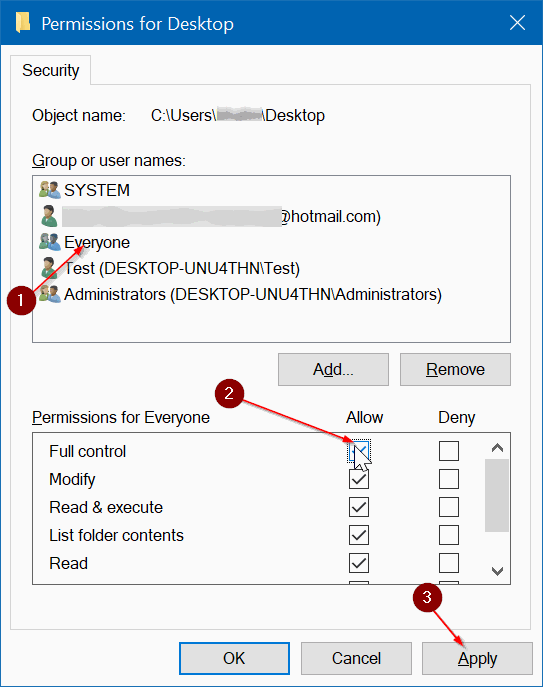
Se non riesci ancora ad accedere alla cartella, ti consigliamo di scansionare il tuo PC con un buon software antivirus.

